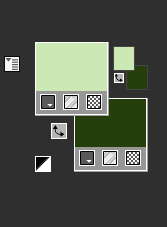-
Jade



Certains tubes utilisés pour réaliser mes tutoriels ont été trouvés sur le Net et je n’en connais pas toujours l’origine.
Si l’un de ces tubes vous appartient, merci de me le faire savoir : je mettrai un lien vers votre site ou je l’enlèverai si vous le souhaitez.
Ce tutoriel est de ma création, il est interdit de se l’approprier.
Ce tag a été réalisé avec PSPX8
mais peut être réalisé avec d’autres versions antérieures.
Seules les couleurs peuvent varier d’un logiciel à l’autre.
Si vous utilisez d’autres tubes ou couleurs que ceux utilisés pour ce tutoriel, il vous faudra jouer avec le mode de mélange des calques ainsi que sur leur opacité.
Installez les filtres dans les modules externes ou placez-les dans votre dossier de filtres.
Les Outils, Masques, Sélections, Pinceaux et autres sont à placer dans les dossiers correspondants de votre PSP
Pour importer les presets, double-cliquez sur l’icône

qui ira se mettre automatiquement dans le dossier « setting » concerné.
Ce tutoriel est de ma création, il est interdit de se l'approprier
Toute ressemblance avec un autre tutoriel ne serait que pure coïncidence


Le matériel
Un tube Woman de 'Babette' que je remercie
2 sélections
1 texture
1 pinceau
4 déco
1 Tube coin
1 police écriture

La palette des couleurs

***
Le matériel ci-dessous
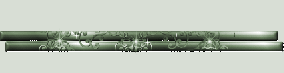
Etape 1
Ouvrir un calque de 900/ 600 pixels transparent
Avant plan : #cce8b5
Arrière plan : #263e0f
***
Remplir le calque de ce dégradé
Radial ...45 /3 ..inverser non coché
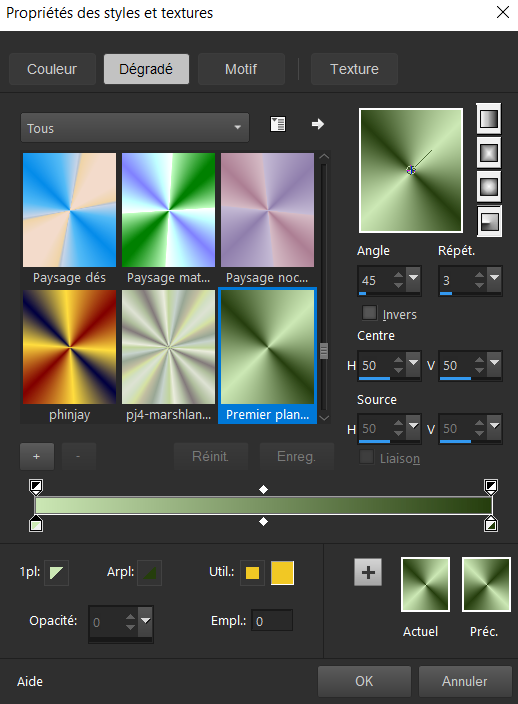
Réglage / flou gaussien à 30
Module externe / Unlimited 2.0 ( Background designers IV Sf10) Slice N Dice.
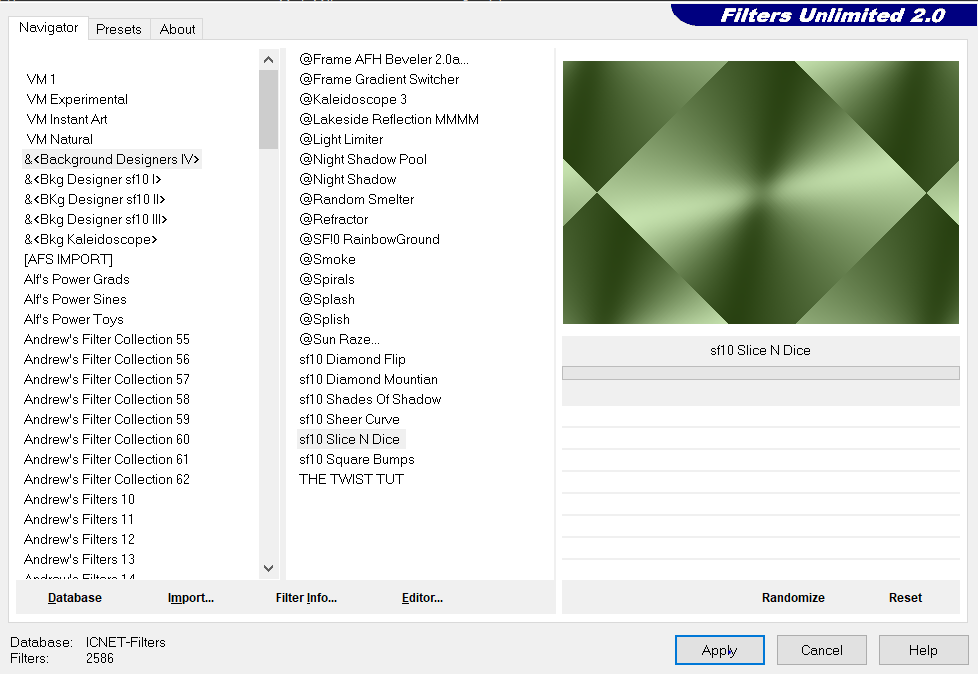
Netteté / netteté
Effet de bord accentuer
***
Etape 2
Calque / dupliquer
Module externe - CPK Designs - Mirror
Baisser l'opacité de ce calque à 50
Mode ' Lumière douce '
Fusionner avec le calque du dessous
***
Etape 3
Calque dupliquer
Module externe / Simple ...Zoom out and flip
Baisser l'opacité de ce calque à 65
Filtre personnalisé ...emboss 3
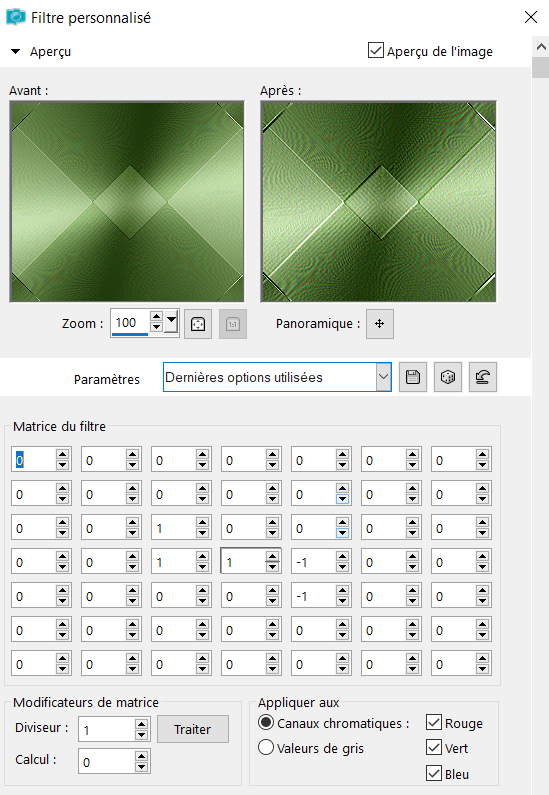
Fusionner avec le calque du dessous
***
Etape 4
Mettre en avant plan / la couleur foncée ( arrière plan )
En arrière plan la couleur blanche
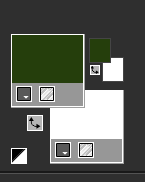
*
Charger une sélection à partir du disque
Prendre la sélection Jade0
Transformer la sélection en calque
Désélectionner
***
Etape 5
Module externe / L en K's Katarina ...4 / 30
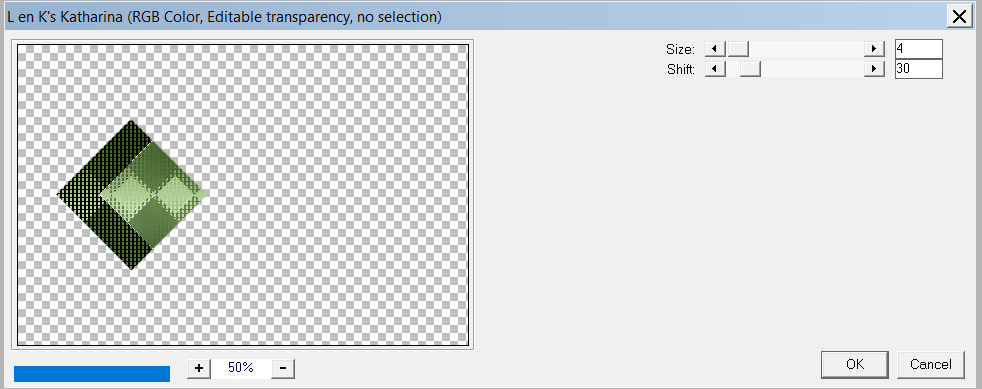
Effet 3D/ ombre portée
0 . 0 . 80 . 40 .Noir
Calque / dupliquer
Miroir
Fusionner avec le calque du dessous
***
Etape 6
Calque dupliquer à nouveau
Image/ rotation libre à 90
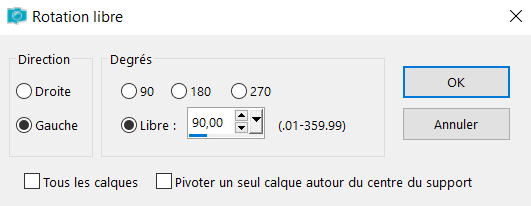
Redimensionner à 80%
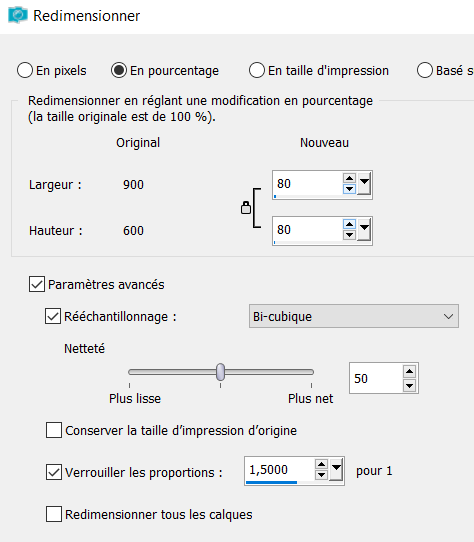
Tous les calques non cochés
*
Refaire rotation libre en mémoire
Fusionner avec le calque du dessous
***
Etape 7
Calque / dupliquer
Rotation libre en mémoire
Image / redimensionner à 80%
Tous les calques non cochés
***
Etape 8
Se placer sur le calque du desssous
Redimensionner à 80 %
Tous les calques non cochés
Fusionner les calques visibles
***
Etape 9
Calque / nouveau calque raster
Charger une sélection à partir du disque
Charger la sélection ©Jade 1
Remplir de la couleur blanche
Sélection / modifier ...contracter de 3
***
Etape 10
Remplir couleur foncée
Sélection / modifier ...contracter de 3
*
Remplir de la couleur blanche
Sélection / modifier ...contracter de 3
*
Remplir couleur foncée
Désélectionner
***
Etape 11
Image / redimensionner à 120%
Tous les calques non cochés
*
Objet / centrer sur le support
(ou ) outil de sélection K avec ses mesures
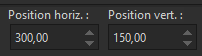
***
Etape 12
Ouvrir le tube / Déco Jade 1
Copier /coller comme un nouveau calque
Ne pas toucher il est bien placer
*
Pour changer uniquement le centre
Prendre l'outil juste en dessous du pot de peinture
Changer la couleur
Faire un clic avec la couleur que vous désirez
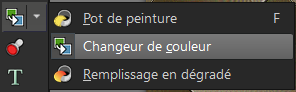
Effet 3D/ ombre portée en mémoire
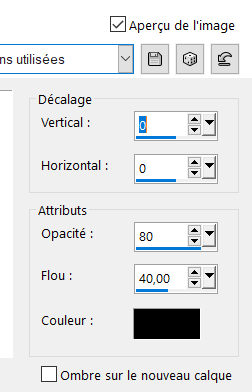
Fusionner avec le calque du dessous
***
Etape 13
Calque /Dupliquer
Redimensionner à 72%
Tous les calques décochés
Rotation libre à 45
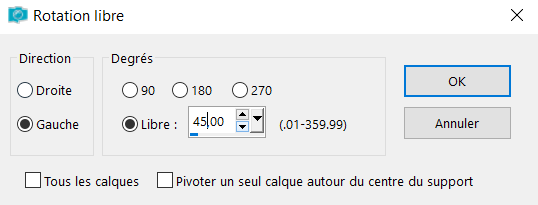
Fusionner avec le calque du dessous
Effet 3D/ ombre portée en mémoire
***
Etape 14
Ouvrir le tube Déco Jade 2
Copier/ coller comme un nouveau calque
Effet de texture/ texture... mettre la couleur claire ( avant plan )
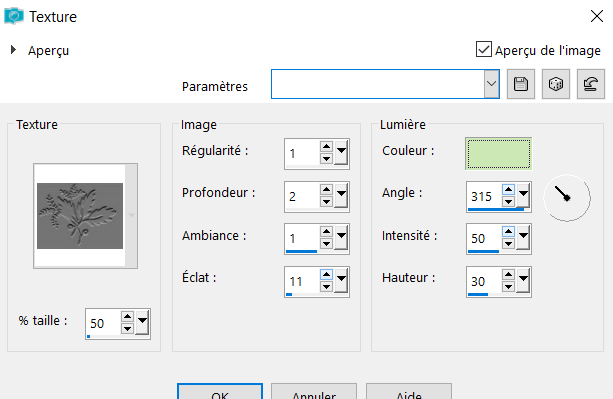
Effet 3D/ Ombre portée
5 . 5 . 80 .10 . Couleur ( arrière plan )
Refaire en négatif
-5.-5. 80 .10 . Couleur arrière plan
*
Dupliquer le raster 3
Fusionner avec le calque du dessous
*
Refaire effet 3D.../ombre portée
0 . 0 . 80 .40 . en NOIR
***
Etape 15
Ouvrir le tube Déco Jade 3
Copier /coller comme un nouveau calque
Outil de sélection K
Entrer ses mesures
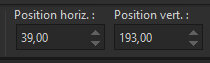
Touche M pour désélectionner
Calque / dupliquer
Miroir
Fusionner avec le calque du dessous
***
Etape 16
Ouvrir le tube Déco Jade 4
Editer/ copier /coller comme un nouveau calque
Ne déplacer
Effet 3D/ ombre portée
0 . 0 . 80 . 20 . Noir
Calque fusionner les calques visibles
***
Etape 17
Calque / nouveau calque raster
Mettre la couleur blanche en avant plan
Prendre le pinceau / fleurs.papillons...
Mettre ses mesures et l'opacité du pinceau à 70

Faire un clic en bas à gauche
Remettre l'opacité du pinceau à 100
La touche M pour désélectionner
*
Ombre portée 1 . 1 . 80 . 1 . couleur foncée ( arrière plan )
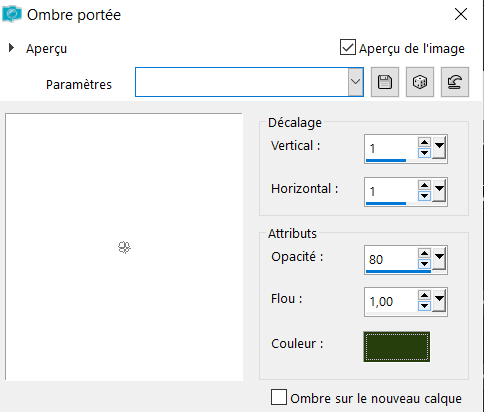
***
Etape 18
Image / ajouter des bordures
1 pixel arrière plan
5 pixels blancs
2 pixel arrière plan
Tout sélectionner
Ajouter
20 pixels blanc
inverser
Effet texture ...en mémoire changer uniquement la couleur
Mettre la couleur blanche
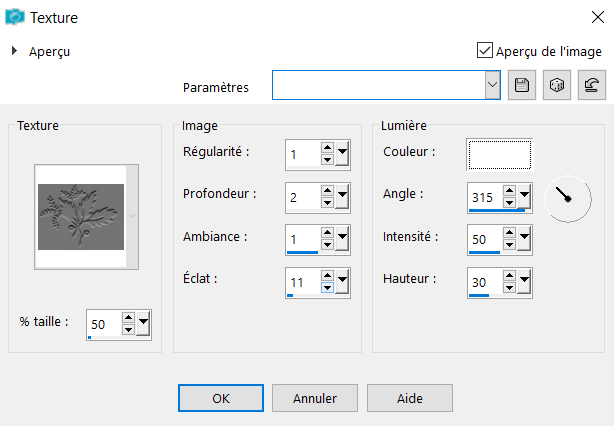
***
Etape 19
Tout sélectionner
Ajouter
2 pixels arrière plan
40 pixels Blancs
Effet 3D/ ombre portée
0 . 0 . 8 0 . 20 ..arrière plan
Tout sélectionner
Ajouter
2 pixels arrière plan
25 pixels blancs
inverser
Remplir du dégradé du début
Texture / en mémoire ( couleur blanc)
Effet 3D/ biseautage intérieur
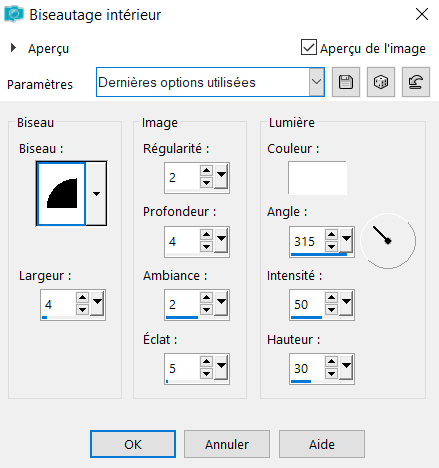
Désélectionner
***
Etape 20
Ouvrir le tube coin
Redimensionner à 75 %
Copier/coller comme un nouveau calque
Outil de sélection K
mettre ses mesures
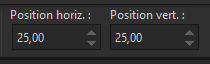
Touche M pour désélectionner
Module externe / simple ...Top Left Mirror
Fusionner les calques visibles
***
Etape 21
Ouvrir le wordart Jade
Colorisé
Ou avec une vos polices d'écritures écrire
Jade
Faire une ombre portée de
1 . 1 . 100 . 1 . Noir
***
Etape 22
Ouvrir le tube Woman Jade
Copier /coller comme un nouveau calque
Redimensionner à 80% 2 fois
Netteté/ netteté
Placer à votre guise
Effet 3D/ ombre portée
0 . 0 . 80 .20. couleur arrière plan
Ou
Prendre la police d'écriture fournie
Et écrire Jade dans vos couleurs
à vous de choisir
***
Etape 23
Calque / poser votre signature
Ajouter 1 pixel couleur Arrière plan
Voilà ce tutoriel est terminer
Réaliser le 16 juin 2018
***
Je remercie mon amie Colybrix qui teste mes tutoriels

Merci également à celles qui traduisent mes tutoriels


De bien vouloir m'envoyer vos créations à l'adresse ci-dessous
Je me ferai un plaisir de les publier sur le blog à la suite du tutoriel
Revenir à la liste des tutoriels

-
Commentaires
Chez Laurette

















































 Forum Chez Violine
Forum Chez Violine